WPS Excel设置打印区域的方法
时间:2023-10-19 09:25:15作者:极光下载站人气:126
一些小伙伴会想要将一些数据进行快速的统计出来,那么就可以通过wps办公软件进行操作,在该软件中提供了一个excel表格工具,在该页面中进行编辑数据、统计数据或者是修改数据等都是十分方便的,当你需要将其中的一些数据内容进行打印出来的时候,那么就可以进行设置打印区域,而设置打印区域只需要进入到页面设置的工具栏中即可找到设置打印区域功能,下方是关于如何使用WPS Excel设置打印区域的具体操作方法,如果你需要的情况下可以看看方法教程,希望对大家有所帮助。
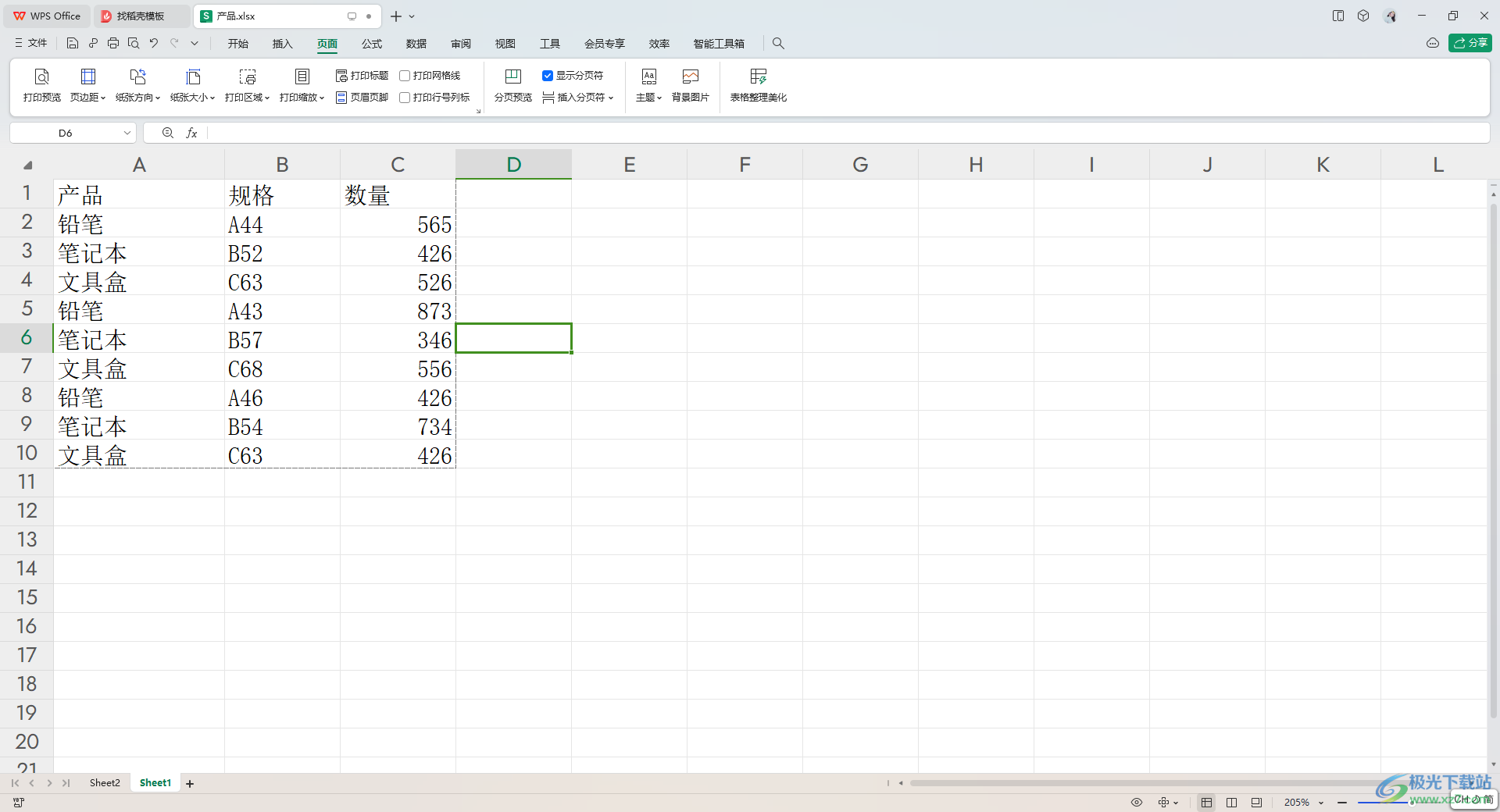
方法步骤
1.首先,我们需要将要进行设置的表格打开,将表格中的数据进行框选起来。
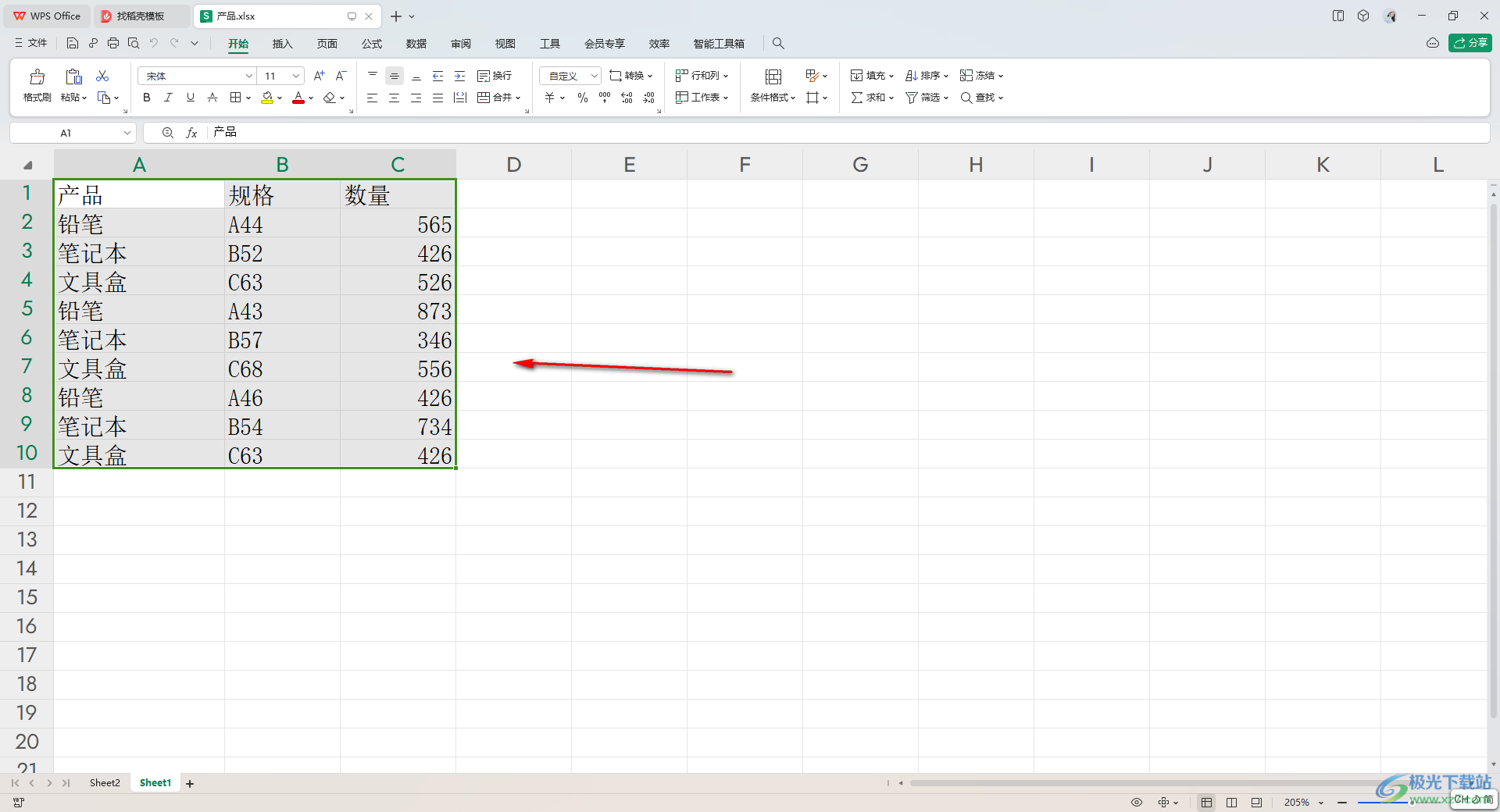
2.之后,直接将鼠标移动到【页面】选项卡的位置进行点击一下,然后在工具栏中找到【打印区域】选项。
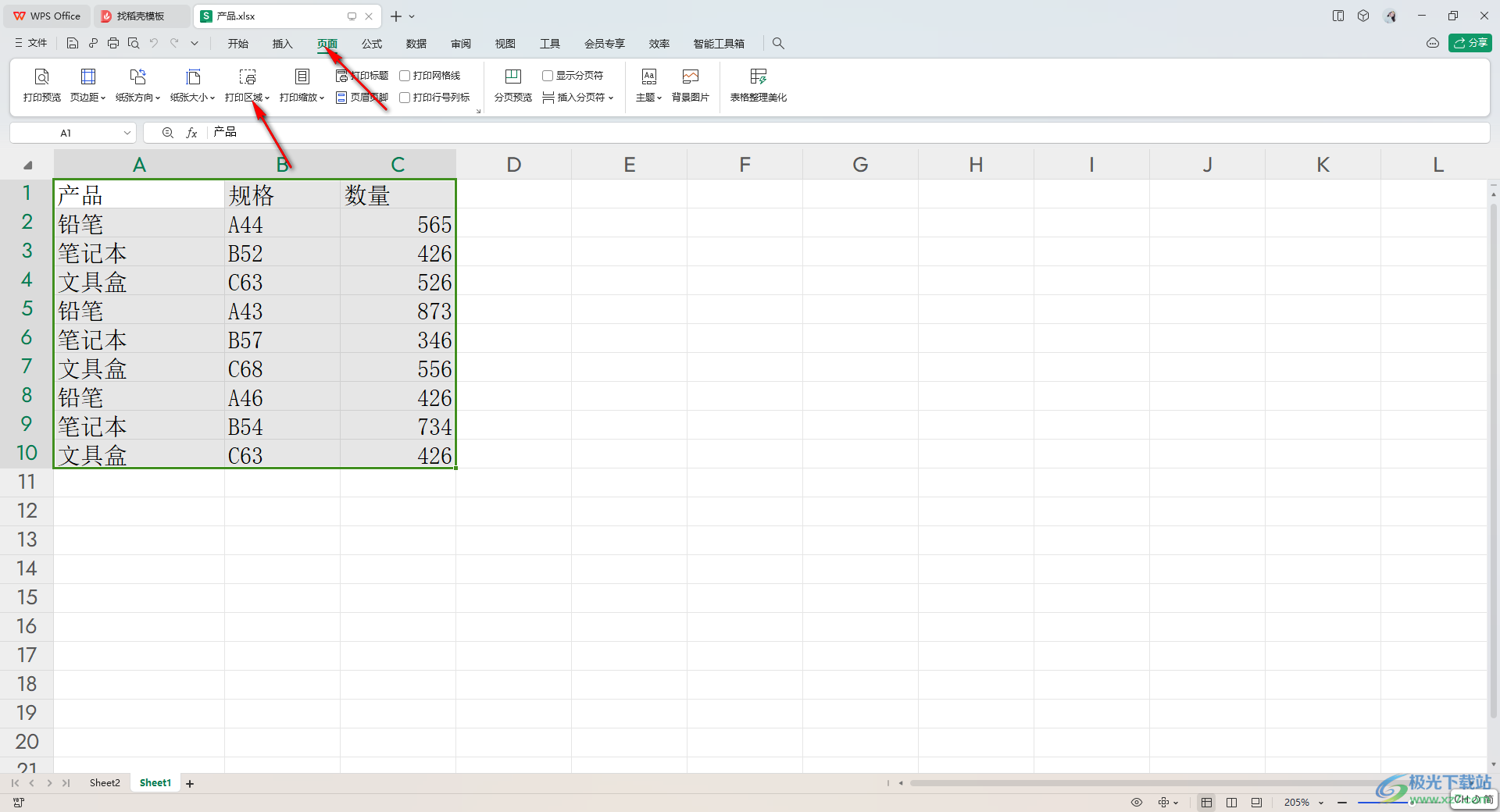
3.随后,在打开的下拉选项中,即可找到【设置打印区域】这个选项,用鼠标左键点击该选项。
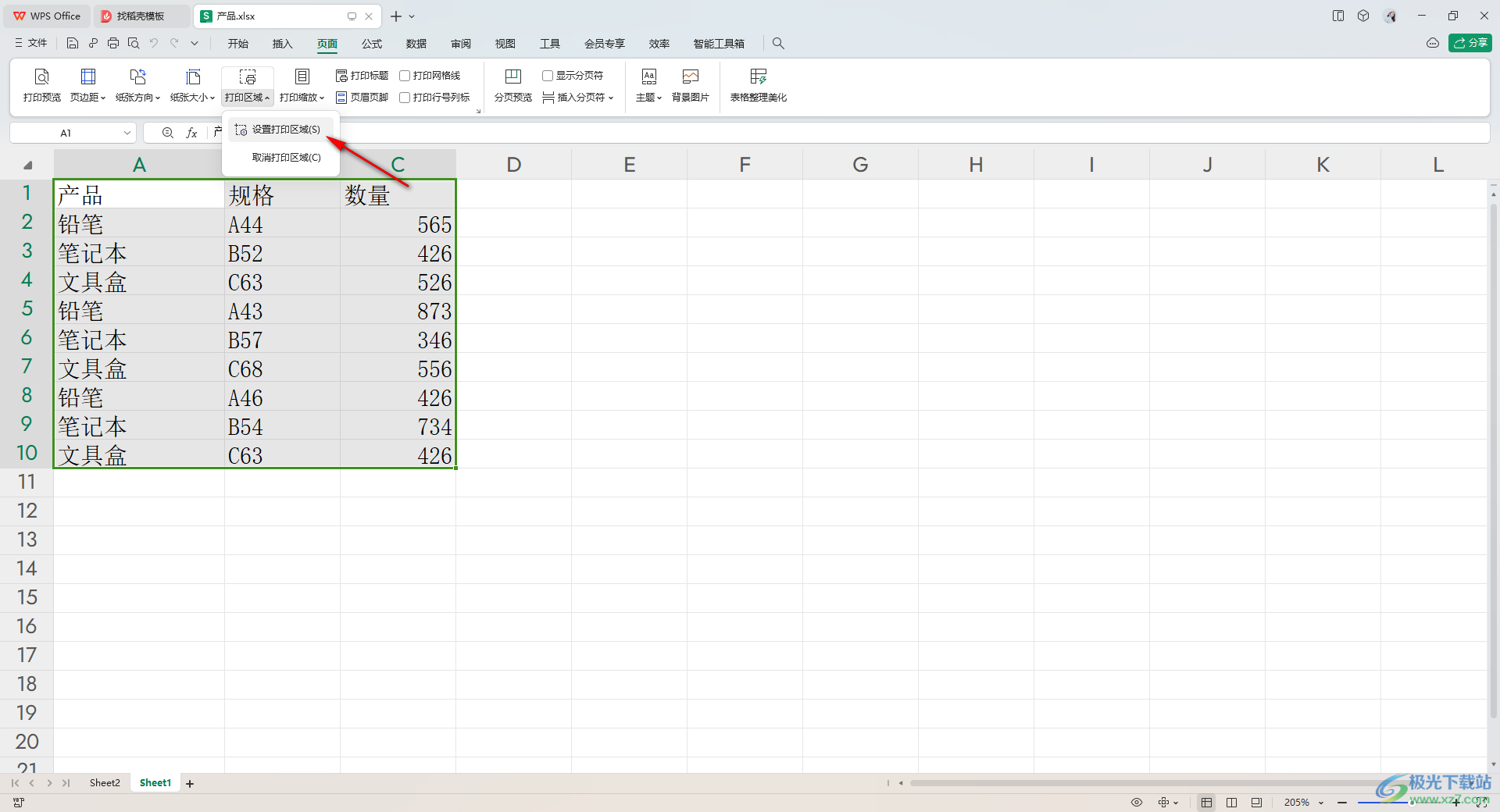
4.随后我们即可查看到刚刚选中的表格的边框位置有虚线显示出来,而框选起来的内容就是我们设置好的打印区域。
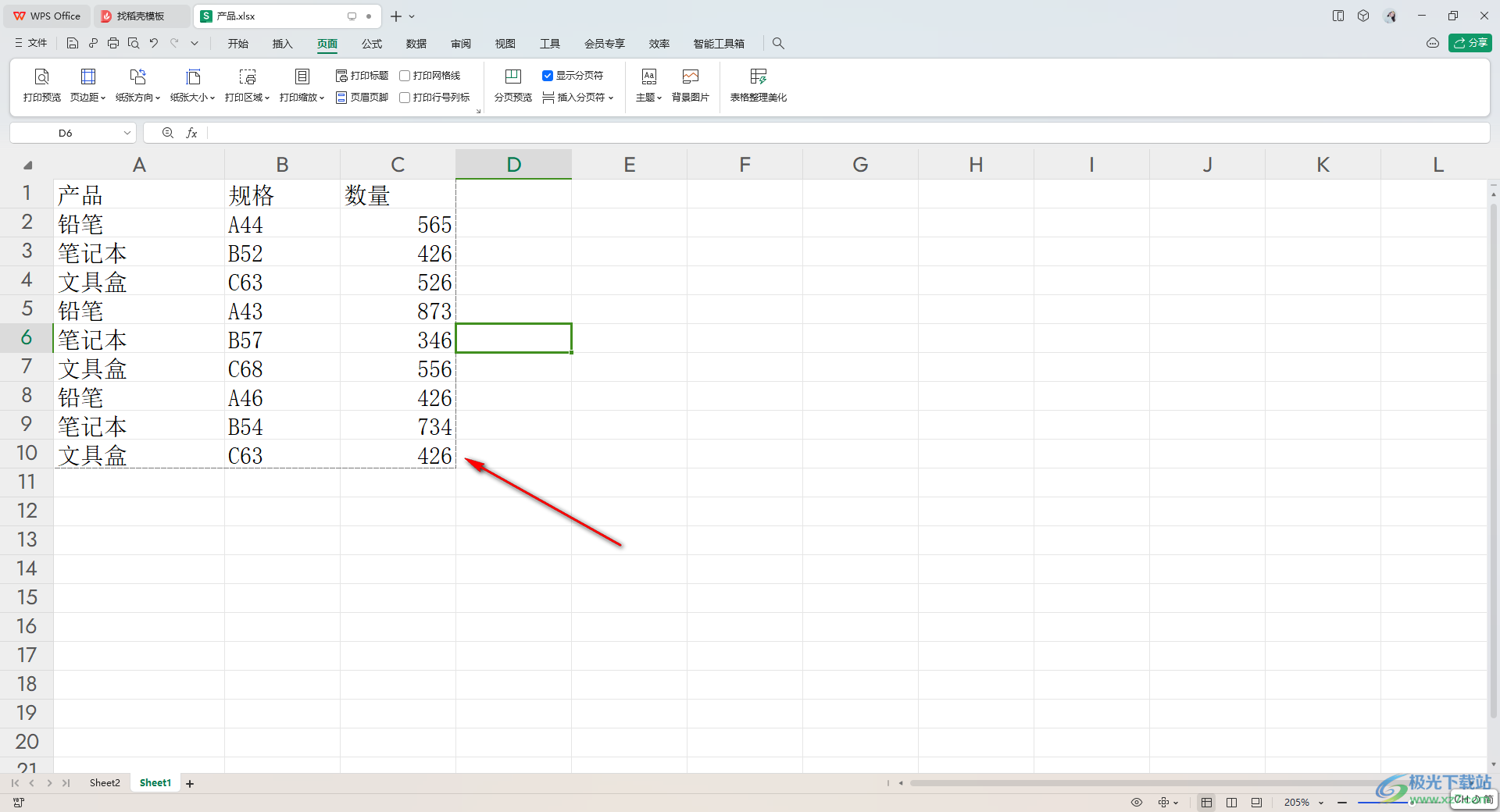
5.接着,你可以点击左上角的【打印预览】图标进入到预览窗口中进行查看一下打印的效果。
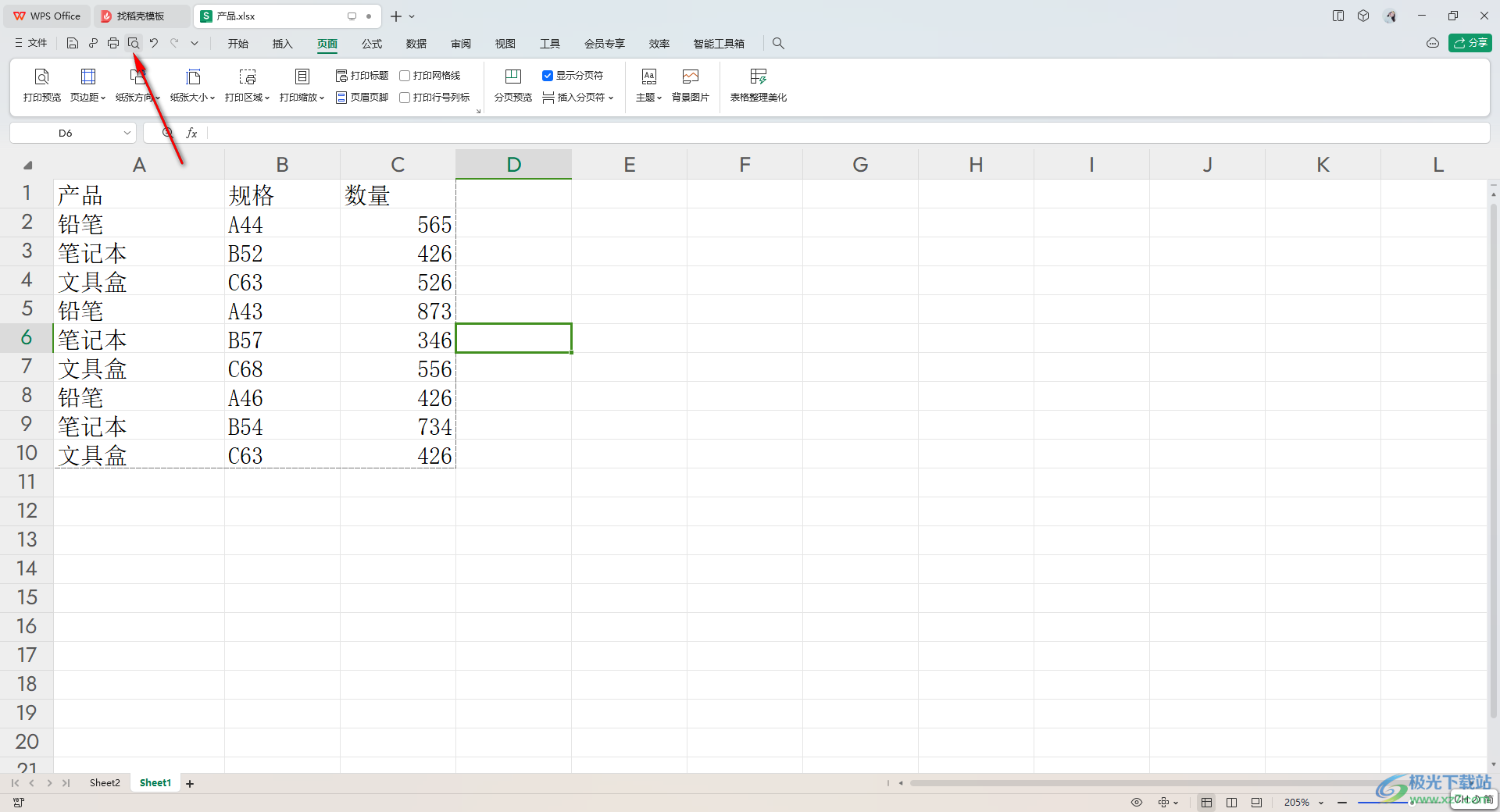
以上就是关于如何使用WPS Excel设置打印区域的具体操作方法,大家在使用这款软件的时候,会需要进行打印设置,如果想要将其中一部分内容进行打印出来,那么就可以按照以上小编分享的方法教程进行操作即可,感兴趣的话可以试试。

大小:240.07 MB版本:v12.1.0.18608环境:WinAll
- 进入下载
相关推荐
相关下载
热门阅览
- 1百度网盘分享密码暴力破解方法,怎么破解百度网盘加密链接
- 2keyshot6破解安装步骤-keyshot6破解安装教程
- 3apktool手机版使用教程-apktool使用方法
- 4mac版steam怎么设置中文 steam mac版设置中文教程
- 5抖音推荐怎么设置页面?抖音推荐界面重新设置教程
- 6电脑怎么开启VT 如何开启VT的详细教程!
- 7掌上英雄联盟怎么注销账号?掌上英雄联盟怎么退出登录
- 8rar文件怎么打开?如何打开rar格式文件
- 9掌上wegame怎么查别人战绩?掌上wegame怎么看别人英雄联盟战绩
- 10qq邮箱格式怎么写?qq邮箱格式是什么样的以及注册英文邮箱的方法
- 11怎么安装会声会影x7?会声会影x7安装教程
- 12Word文档中轻松实现两行对齐?word文档两行文字怎么对齐?
网友评论